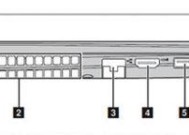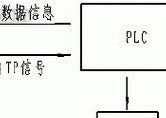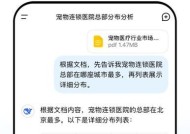学校用台式电脑截图快捷键是什么?
- 网络维修
- 2025-07-01
- 40
- 更新:2025-06-24 21:48:40
当我们处于教育环境中,尤其是使用台式电脑进行教学或学习任务时,经常会遇到需要进行屏幕截图的情况。无论是为了保存重要信息、记录操作步骤还是捕捉错误提示,掌握正确的截图方法无疑能提升我们的工作效率。在学校的台式电脑上,截图的快捷键是什么呢?本文将全面解析高效截屏的方法,并提供一些实用的技巧。
台式电脑截图快捷键的开篇介绍
截图对于台式电脑用户来说是一个非常实用的功能。在Windows操作系统中,常用的截图快捷键是`PrintScreen`键(有时简写为`PrtScn`),它位于键盘的右上角区域。在Mac电脑上,则是`Shift`+`Command`+`4`组合键,并可进一步选择截图模式。接下来,我们将详细探讨如何在不同类型的台式电脑上应用这些快捷键,并介绍一些高级截图技巧。
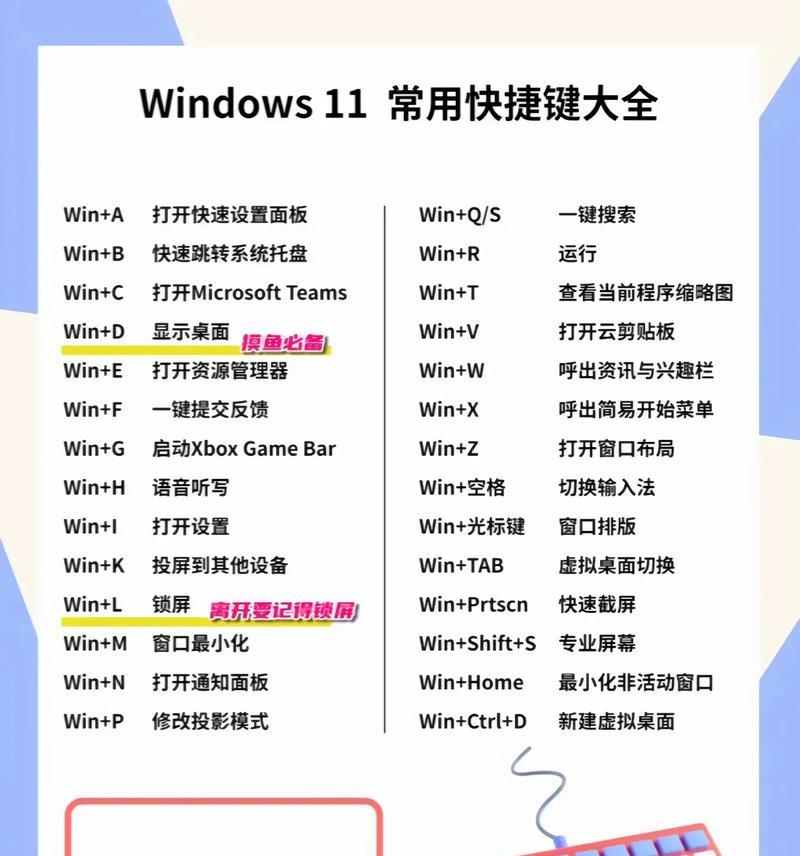
Windows台式电脑截图快捷键详解
`PrintScreen`键的基本操作
在Windows台式电脑上,`PrintScreen`键通常与`SysRq`(系统请求)共享一个按键。按下这个键会将当前屏幕的图像复制到剪贴板中。你可以使用`粘贴`功能将图像粘贴到图像编辑软件如画图或Photoshop中,并进行保存。
操作步骤如下:
1.找到键盘上的`PrintScreen`键。
2.按下`PrintScreen`键。
3.打开图像编辑软件(如“画图”)。
4.使用`粘贴`(Ctrl+V)将截图粘贴到编辑器中。
5.调整截图大小或进行编辑后,保存文件。
结合`Alt`键的高级截图技巧
除了简单的全屏截图外,`Alt+PrintScreen`组合键可以实现更灵活的截图操作。这种方法只截取当前活动窗口的屏幕图像。
操作步骤如下:
1.确定哪个窗口是活动窗口,即你想截图的窗口。
2.同时按下`Alt`键和`PrintScreen`键。
3.打开图像编辑软件并粘贴截图。
使用`Windows`键+`Shift`+`S`的创新方式
从Windows10开始,可以使用`Windows`键+`Shift`+`S`组合键来快速启动“截图和标注”工具。这种方式允许你选择截图区域,并立即进行编辑。
操作步骤如下:
1.按下`Windows`键+`Shift`+`S`。
2.屏幕会变暗,你可以拖动鼠标选择想要截图的区域。
3.截图后,图片会自动复制到剪贴板,并弹出一个小通知。
4.点击通知,可选择粘贴截图到画图、Word等软件中,或保存为图片文件。
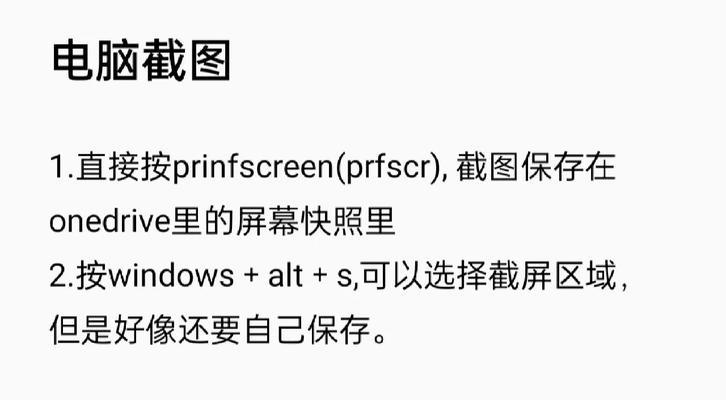
Mac台式电脑截图快捷键详解
在Mac电脑上,截图的快捷键略有不同。以下是几种常用的截图方法。
截取整个屏幕
使用`Shift`+`Command`+`3`的组合键,可将整个屏幕的图像保存到桌面。
截取部分屏幕
如果只需要截取屏幕的一部分,可以使用`Shift`+`Command`+`4`。当听到截屏声音,光标会变成十字,拖动选择区域即可。
截取特定窗口
在按下`Shift`+`Command`+`4`后,立即按空格键,光标会变成相机图标。这时,你可以点击目标窗口,仅截取该窗口的内容。

常见问题与实用技巧
问题1:如何在截图中加入注释?
在Windows中,使用“画图”工具的“标记”功能,或在Word中粘贴截图后添加注释。
在Mac中,使用截图后的通知中的“标记”按钮。
问题2:如何快速访问截图工具?
Windows用户可以将截图工具添加到任务栏或开始菜单。
Mac用户可以使用“贴纸”应用快速访问截图编辑。
问题3:截图的快捷键可以更改吗?
Windows用户可以通过“控制面板”中的“键盘属性”更改快捷键。
Mac用户需要使用系统偏好设置中的“键盘”部分来更改快捷键。
实用技巧1:如果经常需要截图,建议设置一个固定的文件夹来保存所有截图,以便快速访问。
实用技巧2:在进行复杂的截图任务时,可以考虑使用专业的屏幕截图软件,这些软件提供了更多的编辑和分享功能。
综上所述
学校用台式电脑截图快捷键是教育技术中的一项基础技能。通过掌握快捷键操作,我们能有效提高工作效率,更好地记录和分享信息。无论是Windows还是Mac系统,都提供了多种截图方法,从简单的全屏截图到灵活的区域选取,再到一键标注,满足了不同场景的需求。一些高级技巧和实用建议也能帮助用户更高效地完成截图任务。通过本文的介绍,您应该已经能够灵活运用各种截图快捷键,并优化您的截图操作流程了。